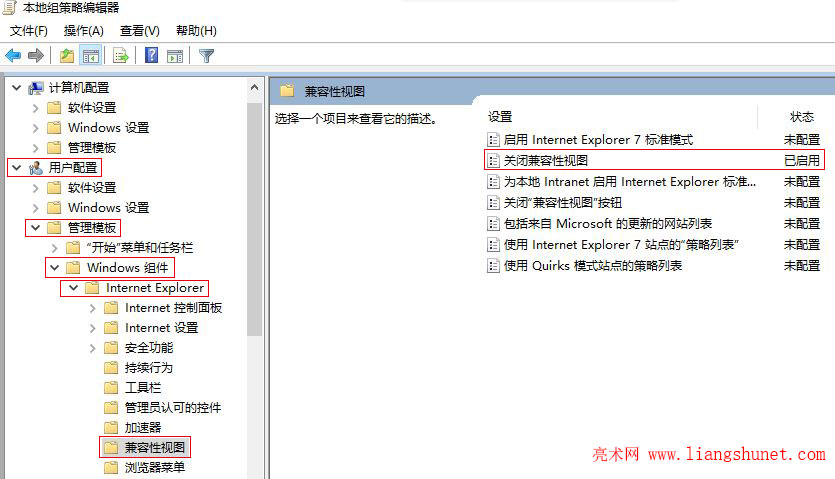ie兼容性视图设置,包含解决无法保存和无法添加网站(添加按钮灰色)
如果用 ie 打开网页,当网页显示不正常(如排版变乱)或无法登录时,通常是 ie 不支持网页的布局或登录,此时可尝试把网址添加到ie兼容性视图,如果网页没有问题,即可解决。ie兼容性视图是高版本兼容低版本,例如 ie10、ie11 兼容 ie7。
每个版本的ie兼容性视图设置方法几乎都一样,它们一般都能把网站添加到兼容性视图,但有时会遇到把网址添加进兼容性视图却无法保存或无法把网址添加到兼容性视图(即“添加”按钮呈灰色,这两个问题是由于禁止了相应的功能所致,只要启用它们就能解决。
一、ie兼容性视图设置
1、打开 ie,再打开要添加到兼容性视图的网站,单击屏幕右上角的“工具”图标(或按 Alt + X),在弹出菜单中选择“兼容性视图设置”,如图1所示:
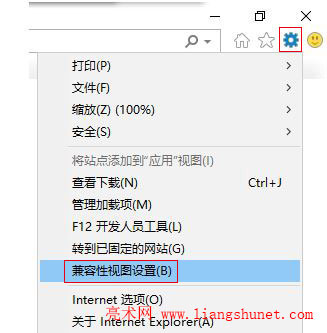
图1
提示:打开 ie 兼容性视图快捷键为:Alt + X + B。
2、打开“兼容性视图设置”窗口,网址自动添加到“添加此网站”输入框,如图2所示:
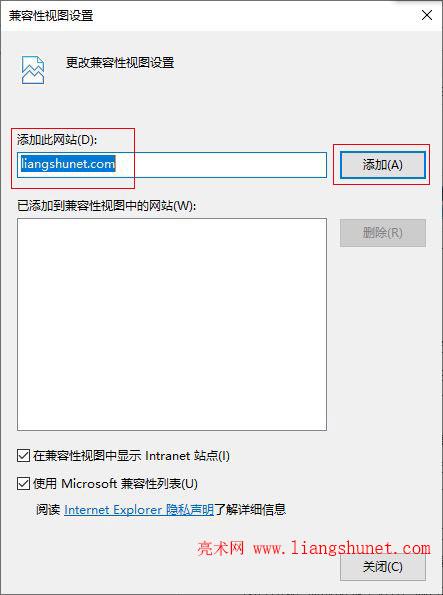
图2
3、单击“添加”,当前网址被添加到“已添加到兼容性视图中的网站(W)”列表框;勾选“在兼容性视图中显示Intranet站点(I)和使用Microsoft兼容性列表(U)”,如图3所示:
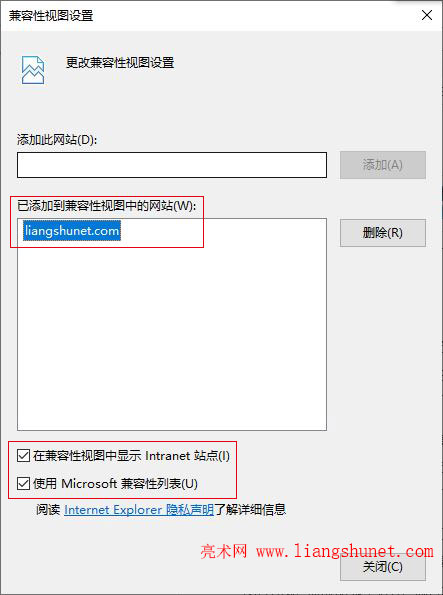
图3
4、单击“关闭”,把“兼容性视图设置”窗口关闭,ie 自动刷新网页,并以兼容性视图显示。
如果 ie 显示了菜单栏,也可以单击“工具”,然后选择“兼容性视图设置”来打开“兼容性视图设置”窗口。
二、解决ie兼容性视图设置无法保存
1、打开 ie,点击“工具”图标(或按 Alt + X),在弹出菜单中选择“Internet 选项”,打开“Internet 选项”窗口,选择“常规”选项卡,如图4所示:
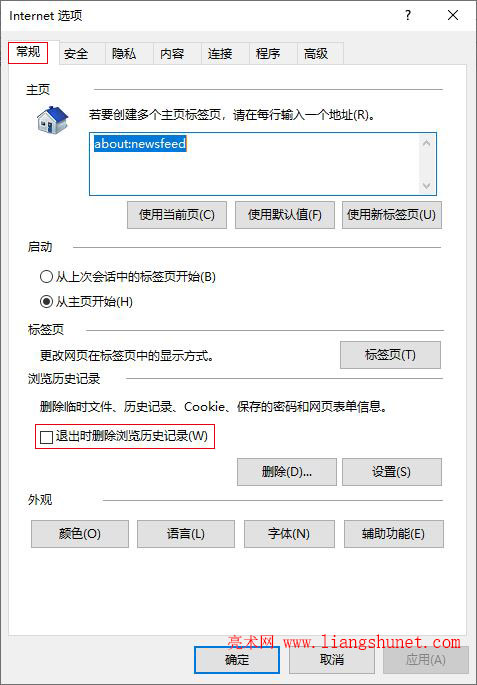
图4
提示:按快捷键 Alt + X + O 也可打开“Internet 选项”窗口。
2、不勾选“退出时删除浏览历史记录(W)”,单击“确定”,关闭 ie,重新打开它,就能把网站保存到ie兼容性视图了。
三、ie兼容性视图无法添加网站(兼容性视图添加不了网站,“添加”按钮灰色)
在ie兼容性视图设置窗口,“添加”按钮呈灰色不可用,无法把网站添加兼容性视图,如图5所示:
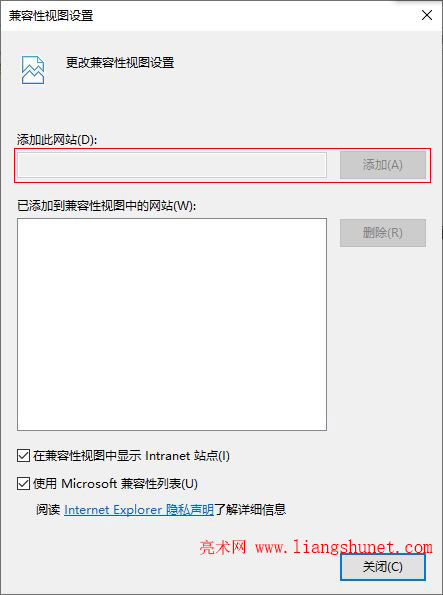
图5
1、按 Windows 徽标键 + R(Windows 徽标键在左 Ctrl 键右边),打开“运行”窗口,输入 gpedit.msc,如图6所示:
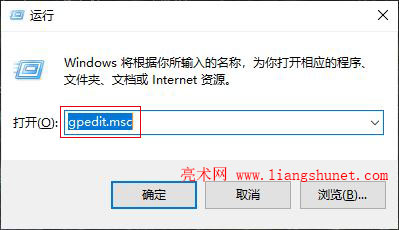
图6
2、按回车,打开“本地组策略编辑器”窗口,依次展开“用户配置 → 管理模块 → Windows 组件 → Internet Explorer → 兼容性视图”,在右边找到“关闭兼容性视图”,如图7所示:
图7
3、双击“关闭兼容性视图”,在打开的窗口中选择“已禁用”,如图8所示:
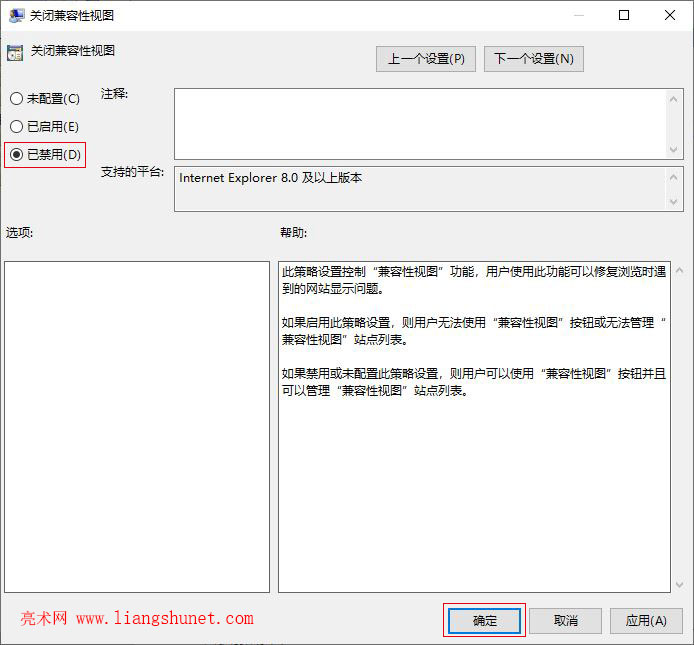
图8
4、单击“确定”,则禁用了关闭兼容性视图,关闭 ie 重新打开,再打开“兼容性视图设置”窗口,“添加”按钮已可用。
如果你想关闭ie兼容性视图删除,在图8中选择“已启用”。以上操作适用于 ie 各版本,如 ie11、ie10、ie9 等。